欢迎光临好主题官网!致力于 WordPress 企业主题定制开发及 WP外贸模板下载。
欢迎光临好主题官网!致力于 WordPress 企业主题定制开发及 WP外贸模板下载。
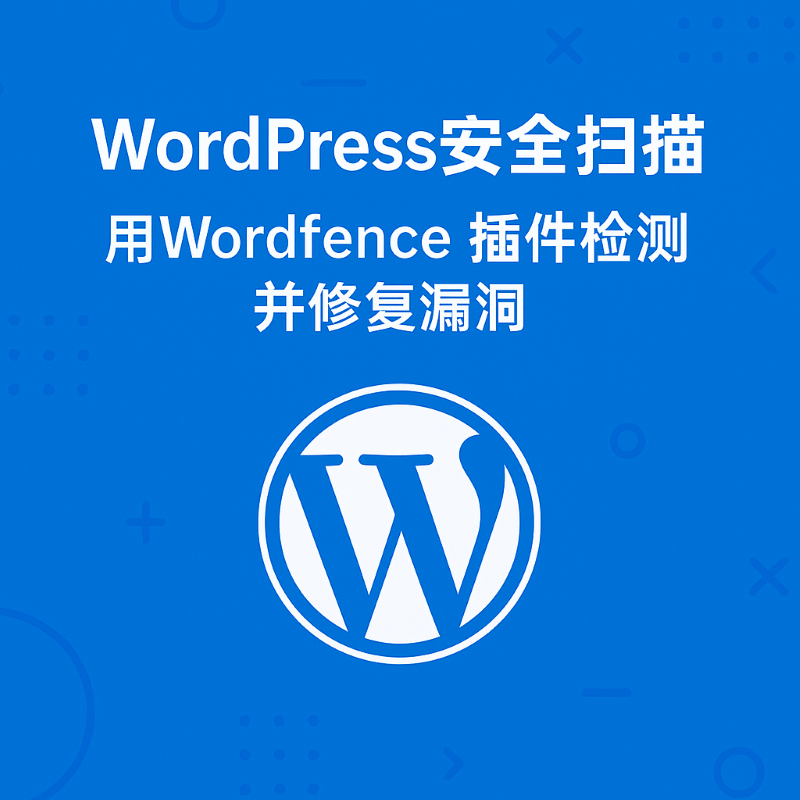
你是否担心自己的网站被黑客入侵?是否收到过奇怪的邮件、发现过未知用户、莫名增加的流量消耗?随着 WordPress 的广泛应用,网站被攻击的风险也随之提升。Wordfence 是目前最受欢迎的 WordPress 安全插件之一,能帮助你扫描安全漏洞、拦截恶意流量、及时预警风险。
本文将为你详细介绍如何使用 Wordfence 插件,完成一次完整的 WordPress 安全扫描与漏洞修复流程,让你的网站固若金汤!
WordPress 拥有强大的生态和庞大的用户群体,但也因此成为黑客攻击的重点目标。常见的安全威胁包括:
这些问题不但会导致用户数据泄露,还会严重影响网站排名和信誉。定期安全扫描 是网站维护中必不可少的一环。
Wordfence Security 是 WordPress 上最受欢迎的安全插件之一,安装量超 400 万。它集成了多种功能,能够有效防止网站被入侵。
主要功能包括:
Wordfence 提供免费和专业版,免费版功能已足够满足大多数中小网站安全需求。
| 问题类型 | 举例 | 建议操作 |
|---|---|---|
| Modified File | wp-config.php 被篡改 | 还原或手动检查 |
| Malware | 恶意代码被嵌入到 function.php 中 | 删除/隔离感染文件 |
| Vulnerable Plugin | 某插件存在漏洞已被官方移除 | 立刻更新或替换 |
| Spam/SEO Inject | 评论区被注入黑链 | 清理垃圾数据 |
进入【Wordfence > All Options】,设置自动防护机制:
| 项目 | 说明 |
|---|---|
| 防火墙规则需学习期 | 初期会学习正常行为,建议1-2天后启用完整防护 |
| 资源占用 | 扫描对服务器有一定负载,建议在网站访问少时运行 |
| 避免同时使用多款防火墙插件 | 例如不要与 iThemes Security 等插件冲突 |
| 免费版防火墙规则延迟更新 | 实时防护稍有滞后,但对普通站点足够 |
在网络安全日益严峻的今天,使用 Wordfence 对 WordPress 网站进行漏洞检测和防护已成为站长的基本功之一。
一键扫描、一键修复、实时监控、邮件通知 —— 它能让你掌握网站的安全动向,为你的业务保驾护航!
本文由 好主题 原创整理,致力于分享实用的 WordPress 建站知识与主题开发经验。 我们专注于提供高质量的 WordPress企业主题 资源,帮助中小企业轻松构建专业网站。 转载请注明来源,并保留原文链接,感谢您的支持与理解。
联系我们
教程看不懂?联系我们免费为您解答!免费助力个人,小企站点!

登录您的账户,享受会员专属服务
成为会员,获得更多专属优惠!